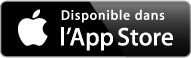Synology : Applications : iTunes Server et iTunes
- DS Audio Application mobile
- Utilisation iTunes Server
- Problèmes
- Problème d'accès à la bibliothèque
- iTunes Server
- iTunes Server et iTunes 12
- Installation
- Installer iTunes Server
- Activer iTunes Server (anciens DSM)
- Utilisation
- DAAP
- Accéder à iTunes
Voir aussi ma page :

Ecouter de la musique du Synology : Audio Station, iTunes ou DS Audio :
Pour écouter de la musique sur le Synology, on a le choix entre trois solutions :
| Lecteur | Utilisation |
| Audio Station | accessible avec le navigateur internet sur la page du DSM : Voir ma page |
| iTunes | accessible sur l'ordinateur (Mac OS X ou Windows) après avoir installé iTunes Server. |
| DS Audio | Sur Android, IOS et Windows 10 / Mobile |
Pour moi, iTunes est plus pratique à utiliser.
 DS Audio Application mobile :
DS Audio Application mobile :
|
DS Audio  |
 Utilisation iTunes
Server :
Utilisation iTunes
Server :
Après avoir installé iTunes Server et l'application iTunes
Avec iTunes 12.6 :
- lancer iTunes
En haut à gauche :
- cliquer sur "Musique"
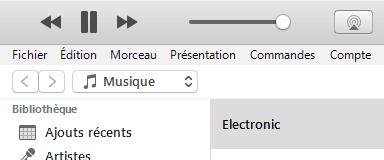
- sélectionner "DiskStation"
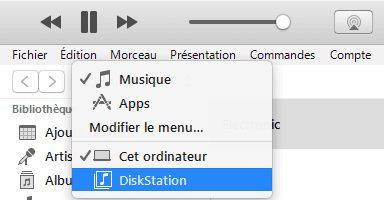
Avec iTunes version 12.3 :
- lancer iTunes
En haut à gauche :
- cliquer sur la maisonnette,

- sélectionner "DiskStation"

 Problèmes avec iTunes
Server :
Problèmes avec iTunes
Server :
Liens et forums :
Synology.com - Comment profiter de la musique sur mon Synology NAS sur iTunes (Windows)
C'est la méthode ordinaire. Normalement, ça fonctionne.
Forum français :
Nas-Forum.com - iTunes Streaming Server
Forum anglais :
Forum.Synology.com - iTunes Server
 Problèmes d'accès à la bibliothèque du Synology avec iTunes Server :
Problèmes d'accès à la bibliothèque du Synology avec iTunes Server :
07/05/2017 :
-
Efficace sur la version 12.3.2.35 sous Windows 7 et sur la version 12.6.0.100
sous Windows 10
Symptôme :
Le menu qui permet d'accéder au Synology n'apparaît pas, en haut, à gauche de la fenêtre d'iTunes.
Solution :
- ouvrir une fenêtre d'Invite de commandes en mode administrateur
Dans Invite de commande :
- taper :
netsh winsock reset
- appuyer sur Entrée
- redémarrer l'ordinateur
Après redémarrage, si une fenêtre demande de "remap LSP"
- cliquer sur Non
(If you do get a prompt after restart windows to remap LSP, just click NO)
Voir :
Forum.Synology.com - Can't connect to iTunes server
Voir également : le service Apple Bonjour doit être installé et activé.
 iTunes
Server :
iTunes
Server :
iTunes Server est une application que l'on installe sur le Synology et qui permet de partager la musique présente sur le Synology et d'y accéder avec iTunes.
Après installation de iTunes Server, il faut installer iTunes (sur Mac OS X ou sur Windows)
iTunes version minimale :
Une installation minimale d'iTunes suffit : voir ma page
En installant le composant Bonjour (obligatoire)
En fait, il faut une application compatible DAAP pour accéder au contenu du dossier music du Synology.
Avant, il existait Songbird, et autres ?
Maintenant, il n'existe plus que iTunes.
 iTunes
Server et iTunes 12 :
iTunes
Server et iTunes 12 :
Avec iTunes 12 (sur Mac OS X ou sur Windows), l'utilisation d'iTunes Server est bien plus agréable qu'auparavant.
Les pochettes d'album s'affichent dans iTunes
On peut classer ses fichiers par album, artiste, genre, etc.
Des limitations existent par rapport à un player local :
- on ne peut pas faire de playlists (sauf dans l'interface de iTunes Server)
- on ne peut pas noter les morceaux.
 Installation :
Installation :
 Installer iTunes
Server :
Installer iTunes
Server :
A partir de DSM 4.3, iTunes Server doit d'abord être installé à partir du Centre de paquets
- aller dans le DSM (sur l'interface du Synology)
- cliquer sur Centre de paquets
Dans le Centre de paquets :
- cliquer sur "Multimedia"
- sélectionner "Installer" dans la partie iTunes Server
On accède ensuite à iTunes Server par le menu principal :
On peut :
- créer un mot de passe,
- créer des listes de lecture
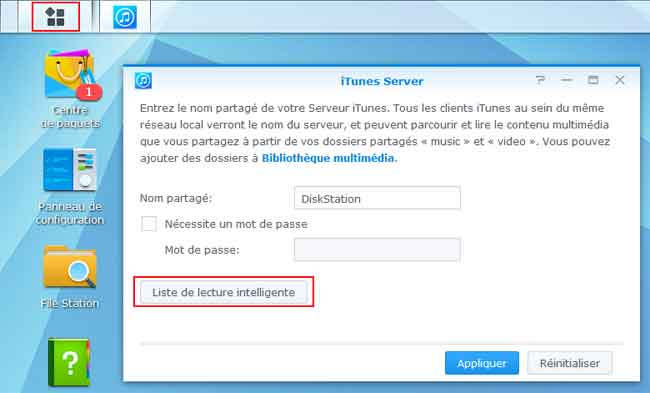
Utilisation d'un dossier partagé :
Certains préfèrent utiliser la bibliothèque iTunes :
- créer un lecteur réseau qui va pointer sur le dossier music du Synology
Voir :
Synology.com - Comment utiliser le NAS Synology comme ma bibliothèque iTunes
 Activer
iTunes Server :
Activer
iTunes Server :
Sur les anciens DSM, il faudra activer iTunes Server.
Dans Panneau de configuration :
- aller dans Paramètres de l'appllication, iTunes
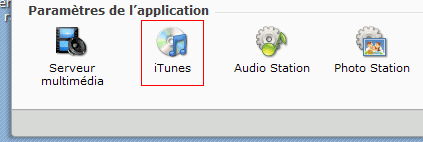
ou Applications, iTunes (DSM 2.3)
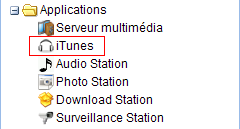
Dans le Panneau de configuration iTunes :
- cocher "Activer le service iTunes",
- cliquer sur OK
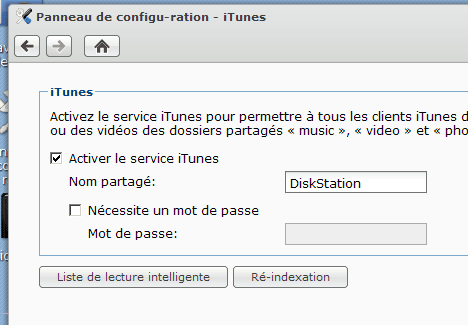
Liste de lecture intelligente = permet de créer des listes de lecture qui apparaîtrons
dans iTunes (création impossible directement dans iTunes)
Ré-indexation = réindexe le contenu du dossier en cas de renommage ou ajout de morceaux,
lorsque les modifications ne sont pas prises en compte.
- aller dans le Volume DiskStation :
Un nouveau dossier "music" a été créé. On peut y mettre ses dossiers
/ fichiers musicaux
En cas de problème de liste incomplète :
- cliquer sur Ré-indexation
La ré-indexation peut être plus ou moins longue selon le nombre de fichiers.
On peut également :
- redémarrer le Synology.
 Utilisation :
Utilisation :
Lorsque iTunes Server est installé, on peut accéder au contenu du dossier music du Synology à partir d'iTunes.
 DAAP :
DAAP :
On accède à iTunes Server à partir des autres ordinateurs (Mac ou PC) avec un logiciel supportant le protocole DAAP. Maintenant que Songbird n'est plus développé, il reste iTunes
DAAP = Digital Audio Access Protocol
- Digital Audio Access Protocol sur Wikipedia
cut.copypaste.ch (sur archive.org) - Musique, DAAP et accès distant
Disponible sur Mac comme sur Windows, le fameux iTunes de Apple permet de partager sa musique sur un
réseau local. Pour ce faire il utilise le port 3689 en TCP et le protocole DAAP.
 Accéder
à iTunes Server avec iTunes :
Accéder
à iTunes Server avec iTunes :
iTunes est installé sur Mac OS X
Pour Windows, il faudra le télécharger sur le site Apple
- installer iTunes : voir ma page : iTunes
Une installation minimale est possible : voir ma page Installer iTunes en version minimale sur Windows
- lancer iTunes
- cliquer sur la "Maison" (en haut, à gauche)
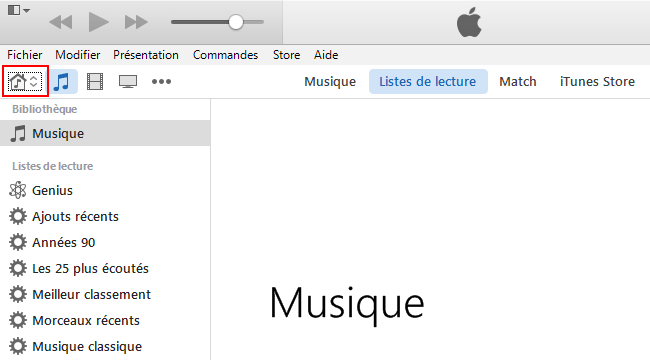
Dans le menu :
- sélectionner "DiskStation" (ou tout autre nom que l'on aura affecté au Synology)
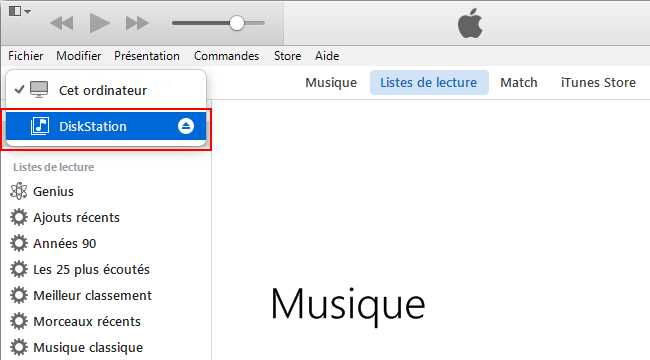
Le contenu du dossier music du Synology s'affiche... avec les pochettes d'albums
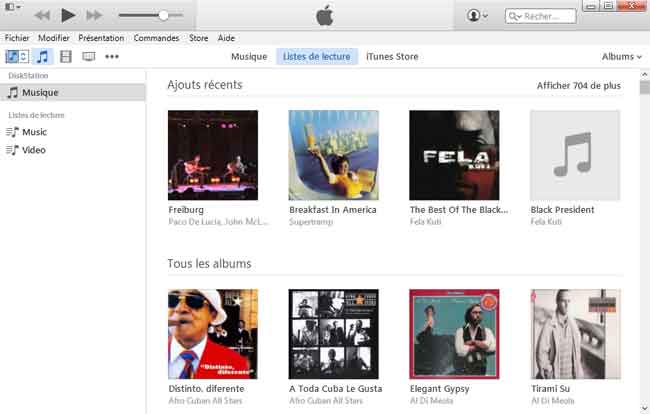
 Songbird (obsolète) :
Songbird (obsolète) :
Songbird était un équivalent de iTunes. Un des seuls programmes, sous Windows, qui puisse utiliser le protocole DAAP (avec un plugin)
Abandonné.
- Songbird
sur Wikipedia
"Songbird est un logiciel abandonné multiplate-forme de gestion de bibliothèque musicale, un lecteur audio et un navigateur web. Songbird était une alternative libre à iTunes, le logiciel d'Apple.
Il était basé sur la bibliothèque audio GStreamer, sur l'interface XULRunner (comme Nvu) ainsi que sur la base de données SQLite.
... Songbird a annoncé le 14 juin 2013 qu'il cesserait toute opération le 28 juin 2013 faute de financement. Les services associés comme le site web ont fermé...
22/06/2013 : Dernière version : 2.2.0-2453
 Autres
logiciels :
Autres
logiciels :
Pour information.
D'autres logiciels (paraît-il) permettent d'utiliser iTunes Server sur Windows (voir sur nas-forum.com)
Get it Together :
Sur SourceForge :
http://getittogether.sourceforge.net/
Téléchargement :
GIT_setup.exe (for Windows), .dmg (for Mac), or .zip file (for other OSes)
http://sourceforge.net/projects/getittogether/files/getittogether/
OurTunes :
Sur SourceForge :
http://ourtunes.sourceforge.net/
- Index : Synology, serveurs NAS et onduleurs
- Serveurs NAS Synology
- Achat
- Installation d'un DS216J sous DSM 6
- Installation de DSM 6 avec Web Assistant
- Configuration de DSM 6
- Anciens modèles
- DSM (DiskStation Manager)
- Mise à jour du DSM
- Installation
- Installation disque dur
- Mise à jour du firmware d'un disque dur
- Installation disque dur : Problèmes
- Changer de Synology / Ajouter un disque dur
- Connexion et réseau
- Sécurité - Accès à distance
- Installation et configuration DSM 5.2
- Installation et configuration DSM 4.3
- Installation et configuration DSM 3.2
- Installation DSM 2.3
- Utilisation
- Applications
- Applications : iTunes Server
- Sauvegarde
- Autres serveurs NAS
- Autres serveurs NAS
- Onduleurs
- Onduleurs et Synology